iTunes e Finder non riconoscono iPhone 17: ecco 8 soluzioni
Se iTunes o il Finder non riconoscono il tuo iPhone 17/16 e hai bisogno di aiuto per capire cosa fare, questo post ti fornirà otto soluzioni. Ci sono molte ragioni, che possono essere hardware o software. Ma non preoccuparti. Questo post le elencherà tutte. Puoi verificarle una per una. Se, sfortunatamente, iTunes o il Finder continuano a non funzionare, in questo post troverai anche uno strumento alternativo. Puoi usarlo per gestire i tuoi dispositivi iOS quando iTunes o il Finder non riconoscono il tuo iPhone.
Lista guida
Parte 1: 8 soluzioni quando il computer non riesce a rilevare l'iPhone Parte 2: Alternativa quando iTunes e Finder non funzionano Parte 3: Domande frequenti su iTunes che non riconosce iPhoneParte 1: 8 soluzioni quando il computer non riesce a rilevare l'iPhone
1. Controlla il cavo USB o Lightning
Se il tuo cavo USB o Lightning è sbagliato o ci sono alcuni problemi con il cavo, iTunes o Finder non riconosceranno il tuo iPhone. Quindi, prima di collegare il tuo iPhone al computer, dovresti assicurarti che i funzionari Apple lo supportino. E dovresti garantire l'integrità del filo.

2. Controlla la porta dell'iPhone
Come tutti sappiamo, la porta dell'iPhone spesso si sporca o si bagna. Quindi, quando si inserisce il cavo nel computer, potrebbe non esserci alcuna risposta. Quindi, è necessario pulire la porta o asciugarla per garantire che la connessione abbia esito positivo.
3. Aggiorna la versione di iTunes
A volte, iTunes deve riconoscere l'iPhone potrebbe essere il motivo per cui la versione di iTunes deve essere aggiornata. Puoi andare a controllare la versione e aggiornarla. In macOS, puoi fare clic sul pulsante "Preferenze" su iTunes per vedere se è in corso un aggiornamento. Se sei un utente Windows, dovresti andare sul sito web di Apple per verificare la versione.
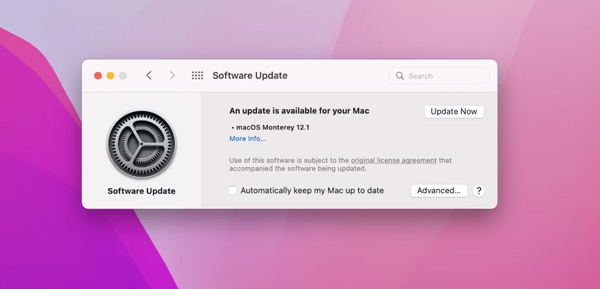
4. Tocca Fidati su iPhone
È consigliabile toccare "Autorizza" sul tuo iPhone 17/16/15 quando colleghi il computer per la prima volta. Se dimentichi di farlo la prima volta, puoi provare a reimpostare la privacy. Vai all'app Impostazioni sull'iPhone, quindi tocca "Generali". C'è un'opzione "Reimposta"; dovresti toccare "Reimposta posizione e privacy" dall'elenco. Quindi, quando colleghi nuovamente l'iPhone al computer, apparirà una finestra pop-up. Ricordati di toccare "Autorizza" questa volta.
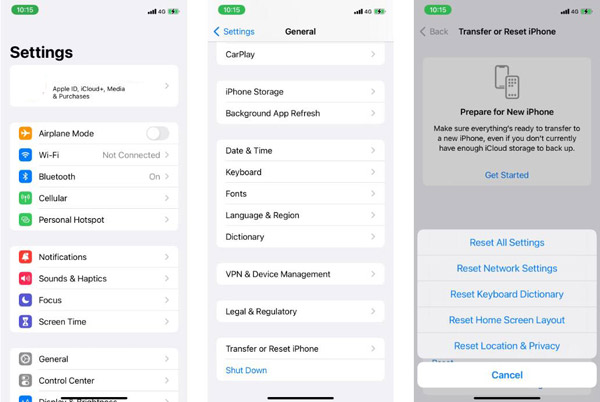
5. Aggiorna il driver Apple in Windows
A differenza di macOS, quando usi iTunes su Windows, devi installare il driver USB del dispositivo mobile Apple. Pertanto, quando il driver non è aggiornato, Windows non rileverà nemmeno il tuo iPhone. Se scarichi iTunes dal sito ufficiale di Apple, dovresti andare su "Esplora file" per trovare "usbaapl64.inf" o usbaapl.inf e fare clic con il pulsante destro del mouse per installarli.
E se scarichi iTunes da Microsoft Store, devi fare clic con il pulsante destro del mouse sul pulsante "Start" per scegliere Gestione dispositivi. E puoi vedere il pulsante "Dispositivo portatile" dall'elenco. Allora sarebbe meglio se facessi clic con il pulsante destro del mouse su "Apple iPhone" per aggiornare il driver.
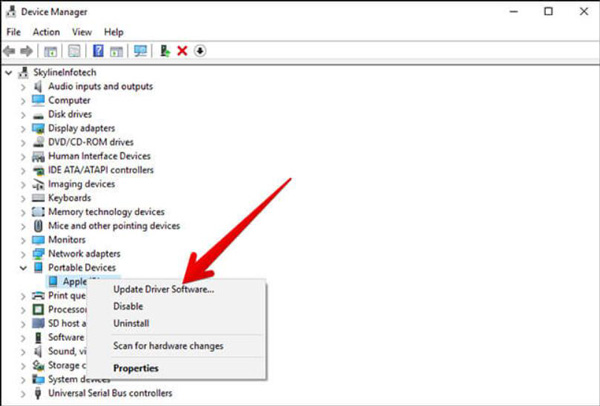
6. Aggiorna la versione del sistema operativo
A volte, i sistemi operativi obsoleti causano molti problemi e bug quando si utilizza il software. Quindi, puoi controllare la versione del sistema operativo e aggiornarla se è obsoleta. Altrimenti, puoi provare la modalità compatibile per eseguire il software per vedere se iTunes non riconosce il tuo iPhone.
7. Riavvia iPhone
Riavviare il tuo iPhone 17/16/15 può sempre risolvere la maggior parte dei problemi, come perché AirDrop non funziona sul tuo iPhone. Quindi, puoi riavviare il tuo iPhone per vedere se iTunes non riconosce il problema del tuo iPhone che può essere risolto. Puoi andare su "Generale" dall'app "Impostazioni" e scorrere verso il basso per toccare Spegni. Quindi sarebbe meglio se tenessi premuto il pulsante laterale per riavviare il tuo iPhone.
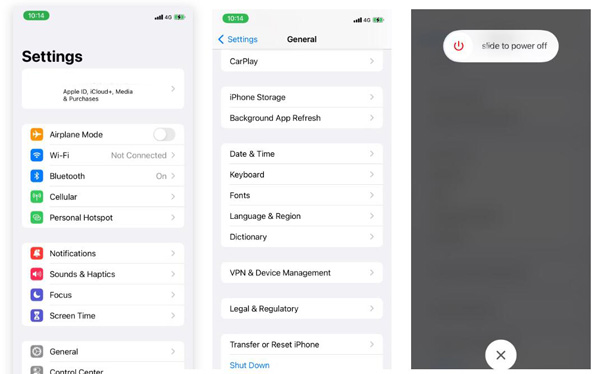
8. Controllare Rapporto di sistema
Se provi tutte le soluzioni di cui sopra, devi controllare il rapporto di sistema su macOS Ventura. Puoi tenere premuto il tasto Opzione e fare clic sul pulsante Apple. Quindi fare clic sul pulsante Rapporto di sistema dalle informazioni di sistema.
Puoi verificare se il tuo iPhone 17/16/15 viene visualizzato quando lo colleghi al computer. Se non è presente alcun dispositivo iPhone, significa che la connessione è errata. Se invece il tuo dispositivo iPhone viene visualizzato, significa che c'è un problema software. Potrebbe essere necessario chiudere il software antivirus o antimalware per verificare che iTunes non riconosca il problema dell'iPhone.
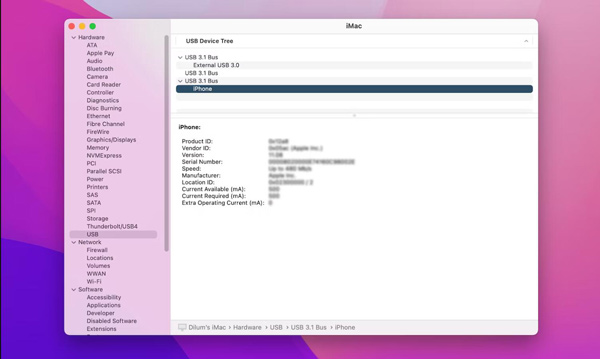
Parte 2: Alternativa quando iTunes e Finder non funzionano
Se non riesci a risolvere iTunes o il Finder non riconosce il problema dell'iPhone, puoi provare un'alternativa a iTunes per completare le tue attività. E AnyRec PhoneMover ti verrà consigliato. Questo software può fare tutto ciò di cui hai bisogno in iTunes. Puoi trasferire file e dati dal tuo iPhone a Windows. E Ringtone Maker in AnyRec PhoneMover è ancora più facile da usare di iTunes.

Trasferisci file e dati quando iTunes non funziona su Windows.
Crea suonerie su iPhone, che è più semplice di iTunes.
Eseguire il backup dei contatti senza accedere all'account Apple.
Sincronizza i file tra iOS senza utilizzare iTunes su un computer.
Download sicuro
Passo 1.Utilizza un cavo per collegare l'iPhone al computer per trasferire file. Puoi visualizzare i file multimediali e i dati verranno classificati sul lato destro dello schermo. Quindi, fai clic sul pulsante "Trasferisci" per inviarli al computer.
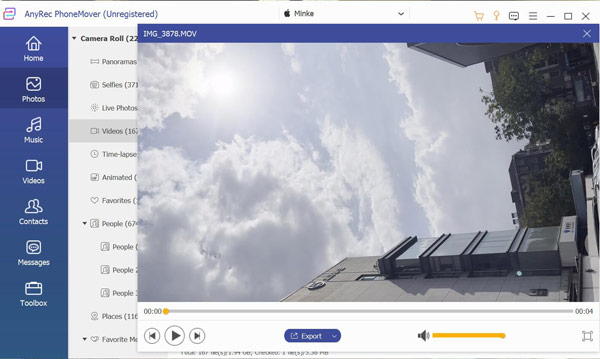
Passo 2.Se vuoi creare una suoneria su iPhone, puoi fare clic sul pulsante "Casella degli strumenti" e sul pulsante "Creatore di suonerie". Ora puoi creare suonerie senza iTunes.
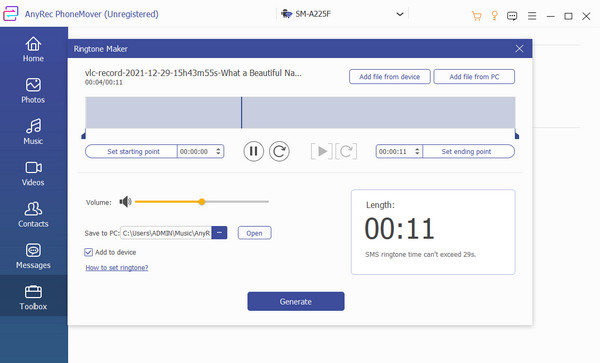
Parte 3: Domande frequenti su iTunes che non riconosce iPhone
-
Come dire al Mac di autorizzare l'iPhone 17/16/15 quando si collega iTunes o Finder?
Puoi fare doppio clic sul nome dell'iPhone su iTunes o Finder. Quindi ci sarà un'opzione per consentire al tuo Mac di fidarsi dell'iPhone.
-
Perché il mio iTunes non riconosce il mio iPhone quando accedo con l'ID Apple?
Il motivo potrebbe essere che devi fidarti del tuo dispositivo sul tuo iPhone o computer. Devi accedere con il tuo account Apple e riaffidare nuovamente il dispositivo.
-
Perché il mio iPhone non risponde quando si connette con iTunes?
A volte, potrebbe essere necessario attivare manualmente il tuo iPhone. Dovresti sbloccare il tuo iPhone e assicurarti che l'iPhone sia sulla schermata principale.
Conclusione
Devi sapere come verificare perché iTunes non riconosce il tuo iPhone 17/16/15. Puoi provare le soluzioni sopra elencate una per una. Ma se non riesci ancora a risolvere il problema e devi gestire iOS, come trasferire foto da iPhone a Windows, puoi utilizzare AnyRec PhoneMover.
Download sicuro



